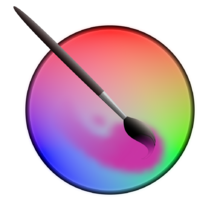


/中文/

/中文/

/中文/

/中文/

/中文/

/中文/

/中文/

/中文/

/中文/

/中文/
 Todo清單v2.0.0官方版
Todo清單v2.0.0官方版 京東自動搶券v1.50免費版
京東自動搶券v1.50免費版 Everything官方版v1.4.1.998最新版
Everything官方版v1.4.1.998最新版 LOL英雄聯盟角色變大工具v1.0 綠色防封版
LOL英雄聯盟角色變大工具v1.0 綠色防封版 美圖秀秀64位最新版v6.4.2.0 官方版
美圖秀秀64位最新版v6.4.2.0 官方版 福昕pdf編輯器去水印綠色版(圖像處理) v9.2 最新版
福昕pdf編輯器去水印綠色版(圖像處理) v9.2 最新版 微軟必應詞典官方版(翻譯軟件) v3.5.4.1 綠色版
微軟必應詞典官方版(翻譯軟件) v3.5.4.1 綠色版 搜狗輸入法電腦最新版(輸入法) v9.3.0.2941 官方版
搜狗輸入法電腦最新版(輸入法) v9.3.0.2941 官方版 網易音樂(音樂) v2.5.5.197810 電腦版
網易音樂(音樂) v2.5.5.197810 電腦版  WPS Office 2019 電腦版(WPS Office ) 11.1.0.8919全能完整版
WPS Office 2019 電腦版(WPS Office ) 11.1.0.8919全能完整版Krita是一款輕量化的位圖編輯器,擁有各種媲美於PS的實用圖像處理功能,支持繪畫即時預覽、還有更大的刷子和畫布,如果你喜歡這軟件,那麼它完全可以代替PS的,同時它易於攜帶,安裝便捷,喜歡的不要錯過。
在這個版本開發之初,Krita團隊先在Kickstarter上發起了一項眾籌,以用來為開發小組籌集資金,截止目前已經有900多人共支持了3萬多歐元。

在Krita 3.0版本中,開發小組為它提供了主動畫功能支持,而此前承諾的部分功能,將跟隨3.1版本一同到來。
目前Krita 3.0支持Windows、Linux與OS X平台,但OS X平台用戶還需要再等候多時,因為目前OS X版本的即時預覽與高品質畫布暫不可用。
1.解壓壓縮文件,運行安裝程序。
2.點擊“next”。
3.選擇“I aooept.。.”,點擊“next”。
4.選擇安裝位置,點擊“next”。
5.下麵一直點擊“next”,小編就不多說什麼,相信大家都會。
6.完成安裝。
7.打開軟件。
設置中文
1.軟件安裝完成後,打開krita軟件,選擇Settings 》 Switch Application Language。
2.選擇簡體中文。
3.推出軟件重新進入就是中文了。
新建窗口 - 詳解
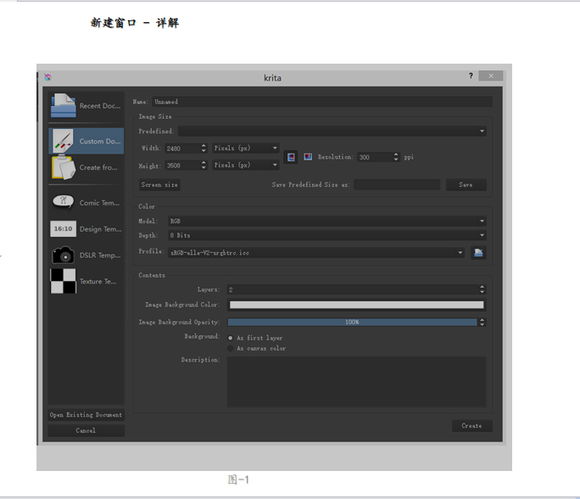
圖-1為新建文件的總窗口。
而這個窗口右下的”Create”意為創建,也就是選好參數後新建一個畫布。
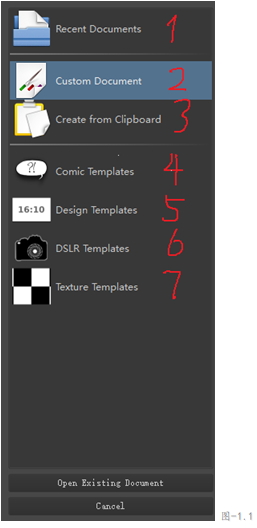
讓我們先看看左邊的窗口說的、表達的是什麼。
意思:
窗體頂端
1 打開最近打開的文檔
2自定義文檔
3從剪貼板創建
4漫畫模板
5設計模板
6單反模板
7紋理模板
自定義文檔
窗體底端
編號1中,雙擊後會對應編輯文件。而最右邊的為修改時間。
編號2中,點擊後會設置相關的參數。

ͼ-1.1.1
Name為畫布名稱(這個可以輸入中文,且不會亂碼,隻有在導入文件時才會有中文亂碼)
Image Size(圖片大小):
Predefined為預設畫布類型,裏麵有A4、A3等。
Width為畫布寬度,Height為高度,px為像素大小。
右邊兩個圖形均為最大值為寬\高度
Resolution為圖片分辨率(要打印的最好是300,網頁上就72.數值越大,運行速度越慢)
Screen size為屏幕尺寸,意思就是點擊後會根據你的電腦的屏幕設定大小而決定最大值為寬\高度。
Save Predefined Size as為保存自定義大小(輸入的為顯示的名稱)如果沒有反應,點擊一下其他窗口就可以了。
編號4
設置模板,右邊會有幾個選項,這些是意思:
窗體頂端
1歐洲BD模板
2美國式漫畫模板
3漫畫模板
4餅稱格
窗體底端
它自帶的格子會自動畫好,也很實用。
就介紹一下1 歐洲,圖:
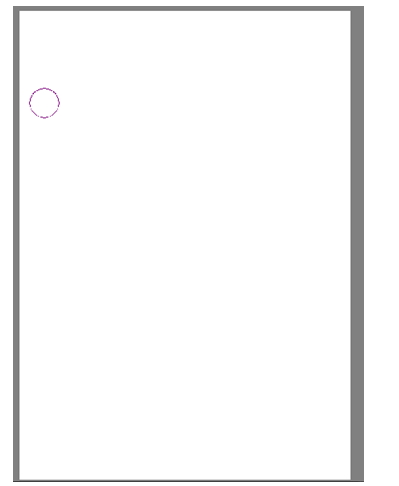
然而隻是空白一片,基本沒區別。
那麼3 漫畫的呢?圖:
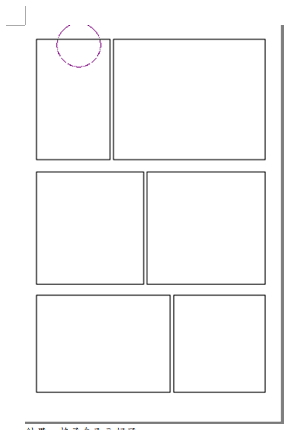
結果,格子自己畫好了。
2和4可以自己試試,這裏就不介紹了(其實就是某人懶……)
編號5、6、7基本於此相同:
編號6 圖:


編號7 圖:
編號 5 翻譯:
窗體頂端
1設計電影院
2設計電影院
3設計演示A3景觀
4設計演示A4縱向
5屏幕設計
6網頁設計
編號 6 翻譯:
窗體頂端
1佳能550D
2佳能5Dmk3
3尼康D3000
4尼康D5000
5尼康D7000
窗體底端
編號 7 無翻譯(基本相同)
窗體底端
而最下麵的倒數第二個選項,則是打開文檔。
1、首先,我們運行Krita進入如下所示的界麵,此時界麵默認為英文。

2、我們在上方的菜單欄中找到並選擇【tings】的設置選項。
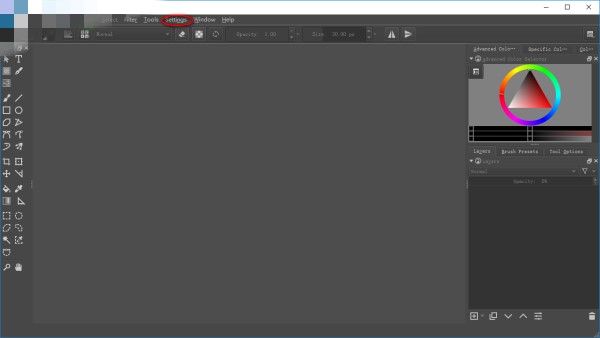
3、然後在呼出的設置選項中選擇【switch application language】的界麵語言設置項。
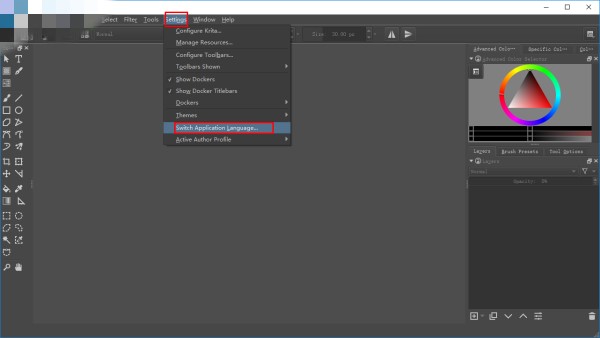
4、隨即,呼出了如下的switch application language-Krita窗口。
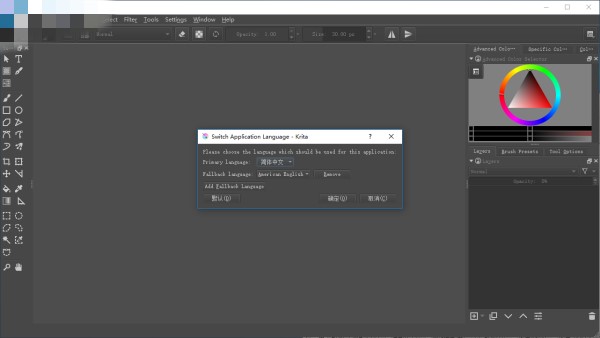
5、我們找到fallback language一欄,然後點擊語言下拉菜單。
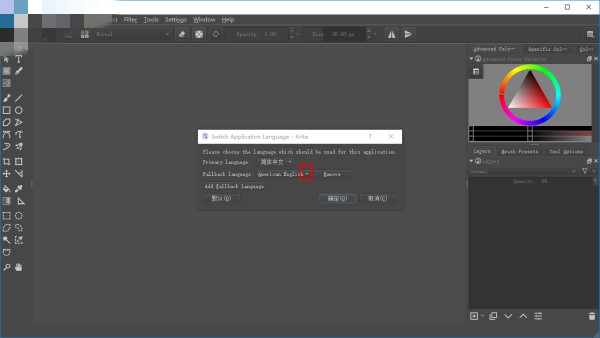
6、在呼出的語言列表中找到並選擇【簡體中文】。

7、如圖,此時已經將fallback language語言設置為簡體中文(若primary language不是為默認簡體中文同樣需要設置為中文),最後點擊【確定】。
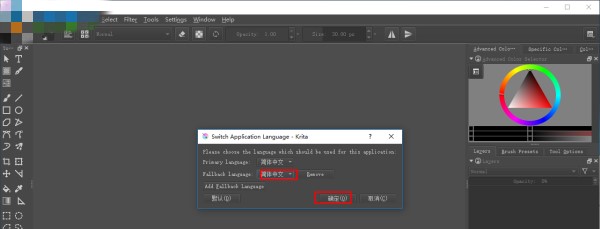
8、彈出如如下的【the language this application...】,我們點擊【OK】按鈕,然後重啟程序。

9、最後,Krita的界麵即可設置為中文界麵。
v3.0
Krita核心已集成對動畫的支持;
支持繪畫即時預覽、更大的刷子和畫布;
移植Qt5和KDE Frameworks 5,以便Krita能在未來輕鬆維護;
改進了自Krita 2.9起的多圖層功能;
改進GUI、裁剪和輔助編輯、直線工具。








 美圖秀秀網頁版(在線修圖) 官方版圖像處理
/ 729K
美圖秀秀網頁版(在線修圖) 官方版圖像處理
/ 729K
 南方cass9.1破解版64位/32位(免南方cass9.1加密狗) 綠色版圖像處理
/ 66M
南方cass9.1破解版64位/32位(免南方cass9.1加密狗) 綠色版圖像處理
/ 66M
 南方cass11.0免注冊版64/32位版圖像處理
/ 66M
南方cass11.0免注冊版64/32位版圖像處理
/ 66M
 南方cass10.0完美版64位 最新版圖像處理
/ 34M
南方cass10.0完美版64位 最新版圖像處理
/ 34M
 福昕pdf編輯器去水印綠色版(圖像處理) v9.2 最新版圖像處理
/ 109M
福昕pdf編輯器去水印綠色版(圖像處理) v9.2 最新版圖像處理
/ 109M
 procreate電腦中文版(專業級畫圖軟件) v1.0 PC最新版圖像處理
/ 24M
procreate電腦中文版(專業級畫圖軟件) v1.0 PC最新版圖像處理
/ 24M
 CorelDRAW X8中文版64位(附序列號) 免費版圖像處理
/ 396M
CorelDRAW X8中文版64位(附序列號) 免費版圖像處理
/ 396M
 網銀轉賬截圖軟件(網銀轉賬截圖生成器) v1.5 最新版圖像處理
/ 4.95M
網銀轉賬截圖軟件(網銀轉賬截圖生成器) v1.5 最新版圖像處理
/ 4.95M
 美圖秀秀64位最新版v6.4.2.0 官方版圖像處理
/ 15M
美圖秀秀64位最新版v6.4.2.0 官方版圖像處理
/ 15M
 常青藤4.2注冊機(序列號生成) 免費版圖像處理
/ 7K
常青藤4.2注冊機(序列號生成) 免費版圖像處理
/ 7K
 美圖秀秀網頁版(在線修圖) 官方版圖像處理
/ 729K
美圖秀秀網頁版(在線修圖) 官方版圖像處理
/ 729K
 南方cass9.1破解版64位/32位(免南方cass9.1加密狗) 綠色版圖像處理
/ 66M
南方cass9.1破解版64位/32位(免南方cass9.1加密狗) 綠色版圖像處理
/ 66M
 南方cass11.0免注冊版64/32位版圖像處理
/ 66M
南方cass11.0免注冊版64/32位版圖像處理
/ 66M
 南方cass10.0完美版64位 最新版圖像處理
/ 34M
南方cass10.0完美版64位 最新版圖像處理
/ 34M
 福昕pdf編輯器去水印綠色版(圖像處理) v9.2 最新版圖像處理
/ 109M
福昕pdf編輯器去水印綠色版(圖像處理) v9.2 最新版圖像處理
/ 109M
 procreate電腦中文版(專業級畫圖軟件) v1.0 PC最新版圖像處理
/ 24M
procreate電腦中文版(專業級畫圖軟件) v1.0 PC最新版圖像處理
/ 24M
 CorelDRAW X8中文版64位(附序列號) 免費版圖像處理
/ 396M
CorelDRAW X8中文版64位(附序列號) 免費版圖像處理
/ 396M
 網銀轉賬截圖軟件(網銀轉賬截圖生成器) v1.5 最新版圖像處理
/ 4.95M
網銀轉賬截圖軟件(網銀轉賬截圖生成器) v1.5 最新版圖像處理
/ 4.95M
 美圖秀秀64位最新版v6.4.2.0 官方版圖像處理
/ 15M
美圖秀秀64位最新版v6.4.2.0 官方版圖像處理
/ 15M
 常青藤4.2注冊機(序列號生成) 免費版圖像處理
/ 7K
常青藤4.2注冊機(序列號生成) 免費版圖像處理
/ 7K